Custom Domain Blogspot Di Niagahoster
Custom domain Blogspot adalah fitur dari blogger yang memungkinkan Anda untuk mengganti alamat atau domain blog dengan menggunakan domain Anda sendiri. Dengan begitu blog Anda akan lebih terlihat profesional dan alamat blog lebih mudah diingat dengan menggunakan domain Anda sendiri.
Pada tutorial ini, Saya akan memberikan cara untuk custom domain Blogspot di Niagahoster. Sebenarnya untuk cara custom domain Blogspot sudah banyak sekali di Google, namun di sini Saya akan menggunakan cara yang berbeda yaitu cara custom domain Blogspot di Niagahoster khusus buat Anda yang saat ini menggunakan layanan Niagahoster.
Cara custom domain Blogspot di Niagahoster
Berikut adalah langkah untuk melakukan custom domain Blogspot di Niagahoster:
- Menambahkan domain ke blogger
Masuk ke akun blogger dan akses menu Setelan > klik Siapkan URL pihak ketiga > masukan nama domain Anda selanjutnya klik tombol Simpan.
Setelah klik tombol simpan, nantinya akan muncul keterangan untuk menambahkan CNAME record. Seperti screenshot berikut:
Silakan salin record dns nya untuk di tambahkan ke pengaturan dns management di Niagahoster. - Login ke member area
Silakan login ke akun member area Anda melalui link berikut: https://www.niagahoster.co.id/login
- Masuk ke halaman kelola domain
Masuk ke halaman orderan Anda dengan mengakses menu Hosting & Domain. Selanjutnya pada bagian kategori Domain silakan klik tombol Kelola pada domain yang akan digunakan. Seperti contoh screenshot berikut:

- Menambahkan record DNS Management
Memasukan record dns yang sebelumnya sudah disalin dari blogger dengan cara klik tombol Custom Blogspot yang ada di tab menu DNS Management.

- Merubah Nameserver
Setelah selesai menambahkan record dns nya di dns management. Selanjutnya merubah Nameserver nya menggunakan nameserver yang tercantum di DNS Management.

Silakan salin nameservernya dan masukan ke pengaturan nameserver yang ada di menu Name Server
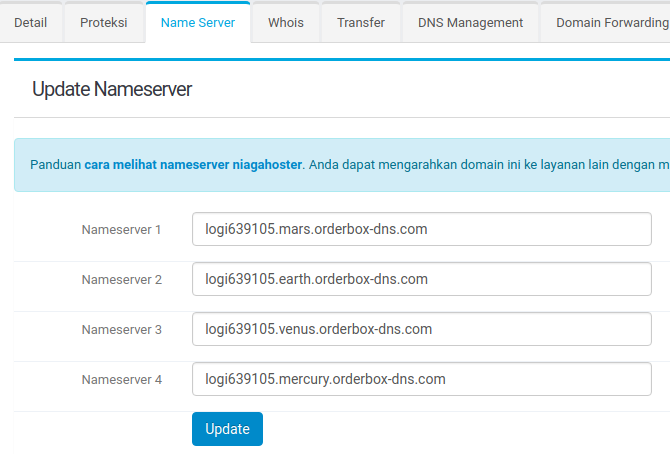
Jika sudah semuanya, selanjutnya tinggal menyimpan pengaturannya di blogger Anda.
Apabila masih belum bisa disimpan, silakan dapat ditunggu saja sampai pengaturan di blogger dapat tersimpan. Karena memang akan memerlukan waktu.
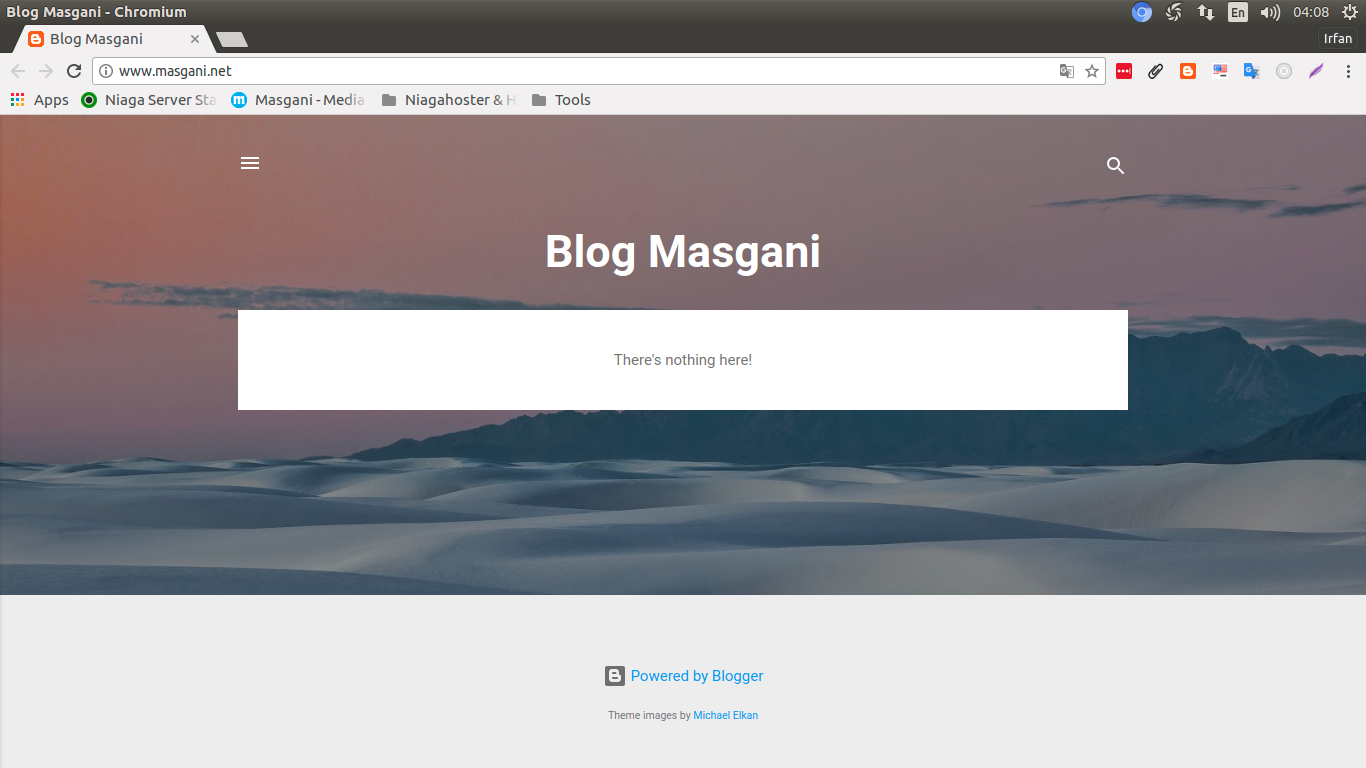
Custom subdomain Blogspot di Niagahoster
Saya ingin menggunakan subdomain saya untuk blog blogspot saya yang lainnya, apakah bisa?
Jawabanya adalah bisa! Anda hanya perlu menambahkan record di Domain Management Anda dengan cara klik tombol Add New Record.
Pada contoh ini saya ingin menggunakan subdomain blogger.masgani.net, maka saya harus menambahkan record seperti berikut.

Selanjutnya klik tombol Save changes dan tunggu sampai proses selesai.
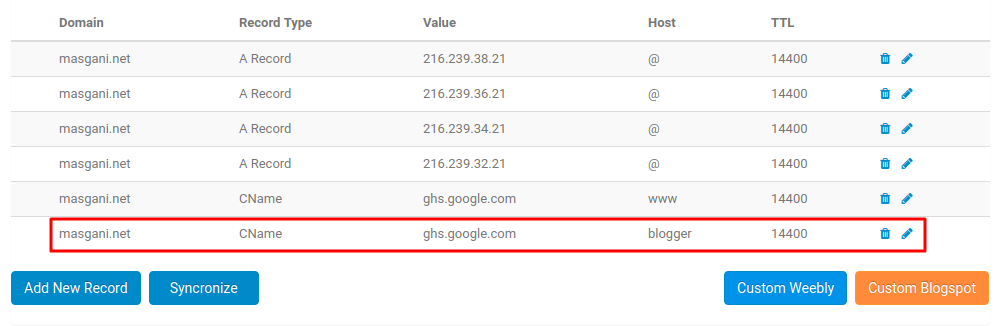
Setelah itu klik tombol Syncronize untuk menyinkronkan settingan record tersebut.
Setelah menambahkan record untuk subdomainnya, langkah selanjutnya login ke blogger untuk menambahkan subdomainnya. Berikut adalah caranya:
- Login ke Blogger
- Klik Settings
- Klik Basic
- Klik + Setup 3rd party URL for your blog
- Masukan subdomain Anda
- Klik tombol Save
- Selesai
Berikut adalah contoh hasil subdomain yang telah saya tambahkan.
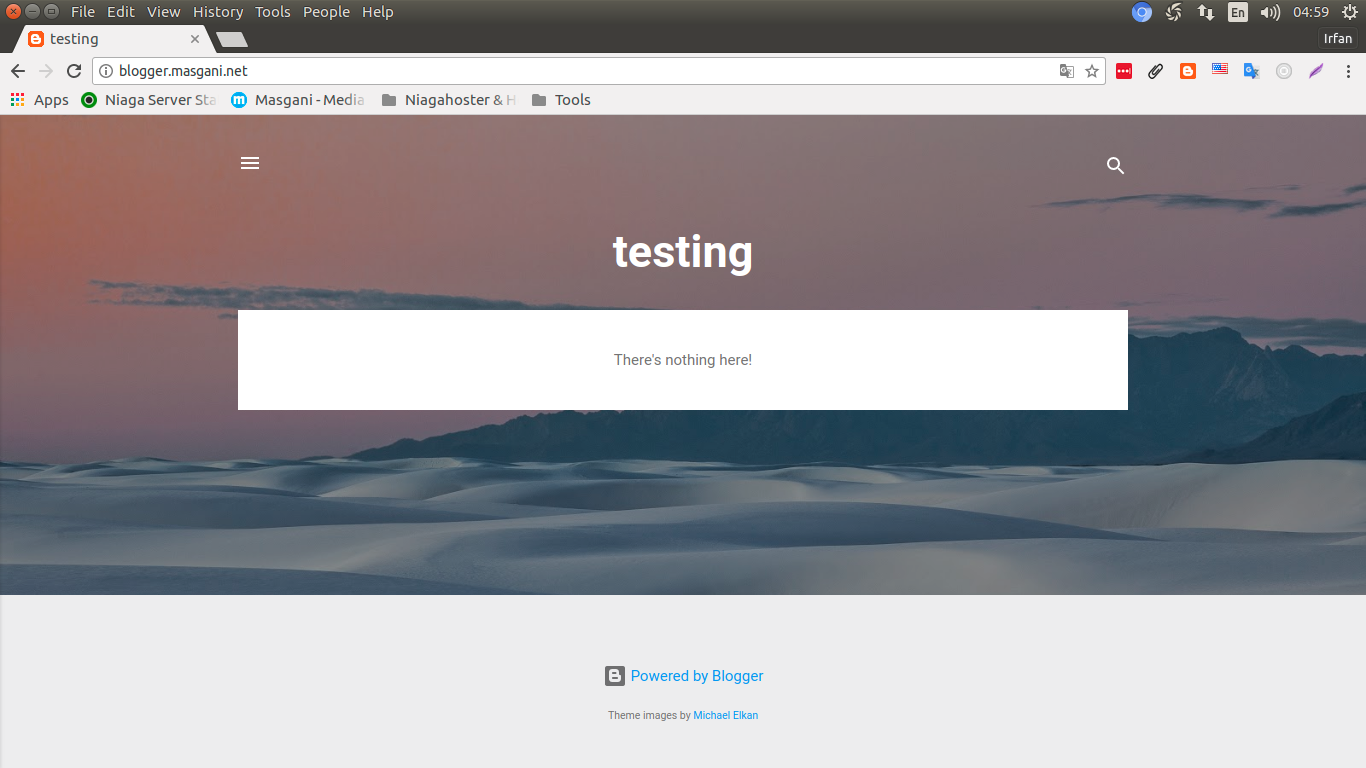
Dapatkan diskon up to 40% untuk order web hosting Niagahoster, langsung saja klik link berikut: Hosting Indoensia
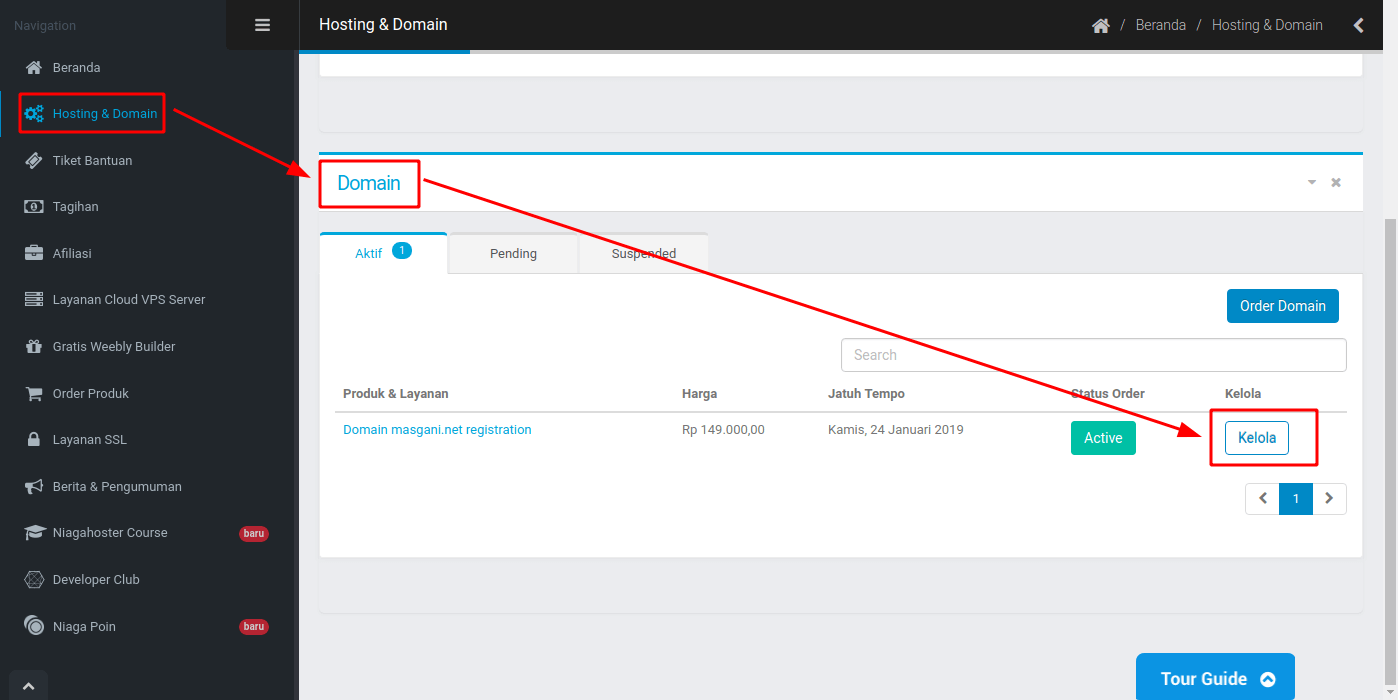
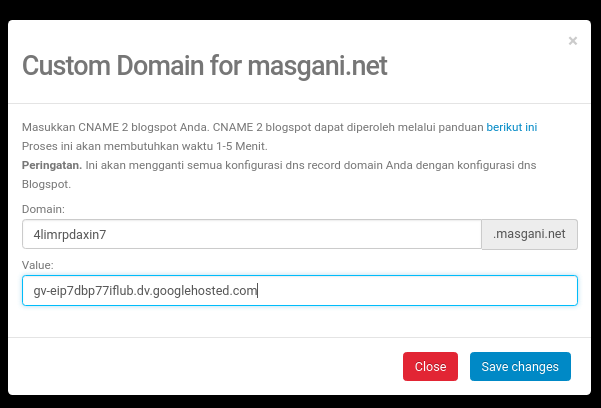


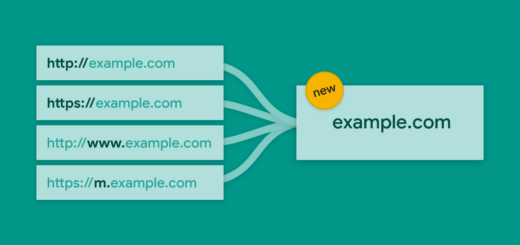
Panduannya bagus, cuma sayang. Telah usang (trik lama) Luamayan berada di page one 🙁
Terima kasih atas masukannya 🙂